専用サーバーの構築
このページでは、専用サーバーの構築方法を知ることができます。
Steamのセットアップ
- Windows - Steam の場合
- Windows - SteamCMD の場合
- Linux - SteamCMD の場合
専用サーバーのダウンロード
- Windows - Steam の場合
- Windows - SteamCMD の場合
- Linux - SteamCMD の場合
Steamのライブラリから Palworld Dedicated Server を探します。
見つからない場合は、左上のフィルターでツールが選択されていることを確認します。
見つけることができたら、ダウンロードを行います。
下記コマンドを実行して、専用サーバーのダウンロードを実施します。
steamcmd +login anonymous +app_update 2394010 validate +quit
下記コマンドを実行して、専用サーバーのダウンロードを実施します。
steamcmd +login anonymous +app_update 2394010 validate +quit
専用サーバーの起動
- Windows - Steam の場合
- Windows - SteamCMD の場合
- Linux - SteamCMD の場合
起動すると次のようなダイアログが表示されますので、Play Palworld Dedicated Server を選択して Play を押します。
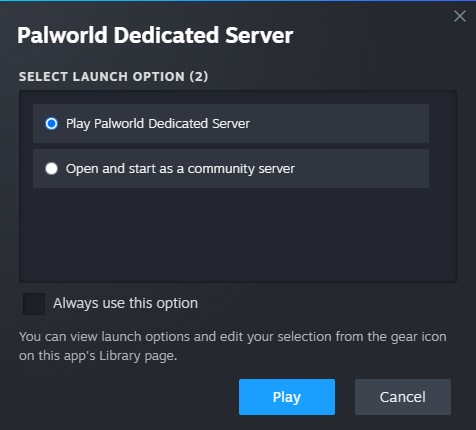
起動すると、次のような画面が表示されます。
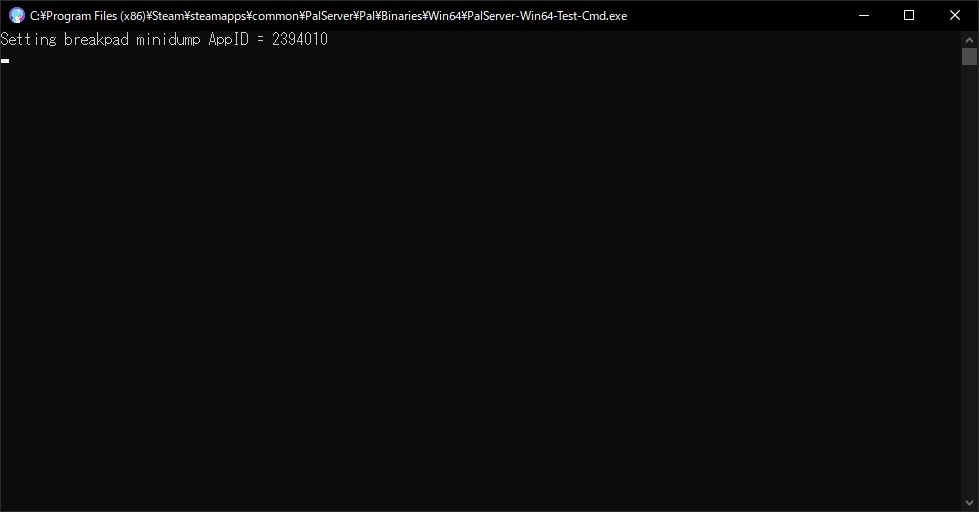
ダウンロード先のディレクトリへ移動します。
通常は、SteamCMDをインストールしたディレクトリ配下にあります。
cd .\steamapps\common\PalServer
PalServer.exe ファイルを実行しサーバーを起動します。
PalServer.exe
ダウンロード先のディレクトリへ移動します。
SteamCMD上でインストールディレクトリの設定を行っていない場合はホームディレクトリにあります。
cd ~/Steam/steamapps/common/PalServer
PalServer.sh ファイルを実行しサーバーを起動します。
./PalServer.sh
起動後、下記メッセージが表示される場合がありますが、サーバーの動作に支障はありません。
.steam/sdk64/steamclient.so: cannot open shared object file: No such file or directory
気になる場合は、次の手順を実施することで改善することができます。
この手順をサーバー運用後に実施すると、IDが変わってしまいキャラクター再作成からゲームがスタートします。すでにプレイ中のサーバーでは実施しないことをおすすめします。
mkdir -p ~/.steam/sdk64/
steamcmd +login anonymous +app_update 1007 +quit
cp ~/Steam/steamapps/common/Steamworks\ SDK\ Redist/linux64/steamclient.so ~/.steam/sdk64/
起動時に1度エラーが表示されますが、 .steam/sdk64/steamclient.so OK. (First tried local 'steamclient.so') が表示されていれば問題ありません。
$ ./PalServer.sh
Shutdown handler: initalize.
Increasing per-process limit of core file size to infinity.
dlopen failed trying to load:
steamclient.so
with error:
steamclient.so: cannot open shared object file: No such file or directory
[S_API] SteamAPI_Init(): Loaded '/home/ubuntu/.steam/sdk64/steamclient.so' OK. (First tried local 'steamclient.so')